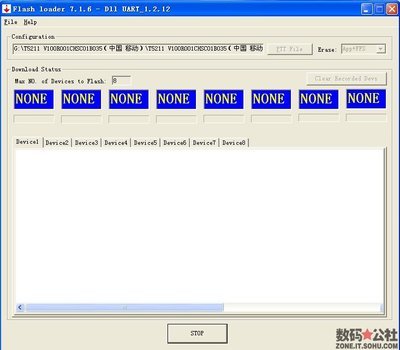很多U8800的朋友可能不了解recovery刷机模式,毕竟海外大神、凡人、子规他们编译的U8的clockworkmod recovery才完成不久。
其实通过recovery刷机是一种很方便的方法,和刷官方包方式相比具有刷机快,可刷第三方定制ROM等等诸多好处。
此外,还可以通过recovery做备份,就像XP的Ghost备份一样方便。下面,我就用图文并茂、循序渐进的方式,教大家利用recovery刷中意的第三方ROM。华为《recovery刷机》完整教程图文详解――一、将clockworkmod版的recovery刷人手机
华为《recovery刷机》完整教程图文详解 1、
由于U8800自带的recovery是3e版的,只能wipe,也就是清除数据,刷机只能用华为的文件(签名加密问题),因此我们需要将第三方的clockworkmod recovery刷人手机。
华为《recovery刷机》完整教程图文详解 2、
下载clockworkmod recovery,解压的recovery.img;
华为《recovery刷机》完整教程图文详解 3、
TF卡里面不要放官方刷机包,就是不要有dload文件夹;
华为《recovery刷机》完整教程图文详解 4、
同时按住音量上+音量下+开机(音量键可以向上、向下也可以同时按住,大家可以试试),直到出来一个粉红色的界面,然后用数据线连接电脑;
华为《recovery刷机》完整教程图文详解 5、
电脑会自动按住驱动,然后弹出来一个大容量U盘打开可以看到image文件夹
华为《recovery刷机》完整教程图文详解 6、
打开image文件夹,备份里面recovery.img,然后把解压得到的recovery.img复制进去,覆盖原来的recovery.img;
华为《recovery刷机》完整教程图文详解 7、
关机没办法,只能拨电池,这样recovery的导入就完成了(相比较其他机型必须刷机才能更换Recovery,8800还是最容易的)。
华为《recovery刷机》完整教程图文详解――二、使用recovery刷论坛上的.zip刷机包-以
华为《recovery刷机》完整教程图文详解 1、
将下载下来的zip刷机包不要解压,直接放到TF卡根目录(可用读卡器或手机助手);
华为《recovery刷机》完整教程图文详解 2、
一直按住音量向上+电源按钮开机,直到recovery;
华为《recovery刷机》完整教程图文详解_recovery刷机教程
华为《recovery刷机》完整教程图文详解 3、
wipe data/factory reset,音量上下键选择,电源键确定;
华为《recovery刷机》完整教程图文详解 4、
wipe cache partition,同样方法;
华为《recovery刷机》完整教程图文详解 5、
选install zip from sdcard(如果刷机文件命名是update.zip,可以直接选取-apply update from sdcard);
华为《recovery刷机》完整教程图文详解_recovery刷机教程
华为《recovery刷机》完整教程图文详解 6、
再选choose zip from sdcard;
华为《recovery刷机》完整教程图文详解 7、
用音量键上下选择,找到后缀是zip的刷机包;
华为《recovery刷机》完整教程图文详解 8、
点电源键确定,然后等待5分钟左右,完成;
华为《recovery刷机》完整教程图文详解_recovery刷机教程
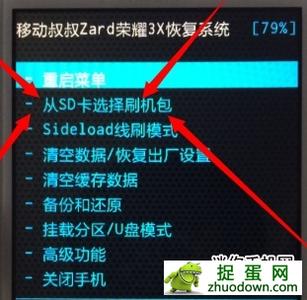
华为《recovery刷机》完整教程图文详解 9、
刷完后点最下面的Go Back返回第一屏,最后reboot system now;
华为《recovery刷机》完整教程图文详解 10、
耐心等待,第一次启动比较慢,进入后画面。基本包刷机完成!
华为《recovery刷机》完整教程图文详解_recovery刷机教程
华为《recovery刷机》完整教程图文详解――三、刷google包Google包比较小,将此包放在TF卡根目录,刷机方法同上;
 爱华网
爱华网